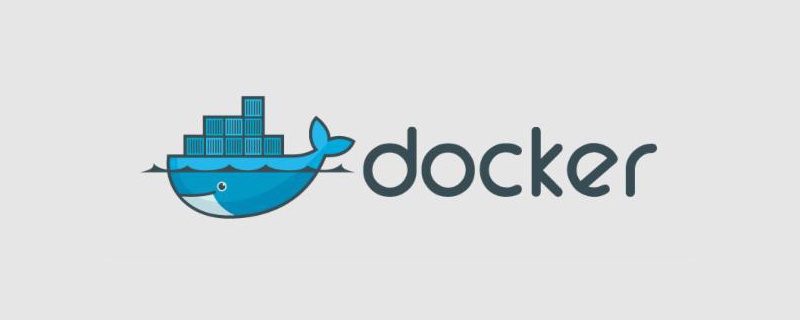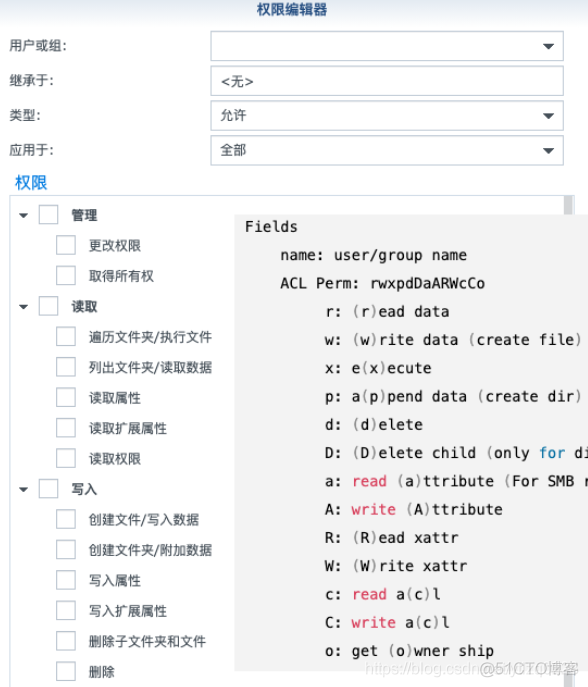前言
自从入手矿渣蜗牛,安装了黑裙辉后,博主就走上了 PT 这条不归路…群晖低功耗加 7*24h 的特性,让其成为了 PT 的利器。从最初的群晖自带的 Download Station,到第三方社群安装 Transmission,然后辛苦搜寻 qBittorrent 的 spk 套件,走过的路和坑可谓不少。下面就来说说经验心得。
本文你讲看到:
- Download Station、Transmission、qBittorrent 三款软件的对比
- qBittorrent 套件的安装和配置
- qBittorrent 替换 WebUI
Download Station

emmm,这货一言难尽吧,用的比较少一言难尽吧。这货其实就是个套着壳的 Tr。
优点:
- 群晖自带,安装简单
- 有着原生 GUI 界面,适合新手
- 自带管理软件
DS get
缺点:
- 看不到啥详细数据,数据控难受啊
Transmission

保种神器,占用资源小,是几乎所有 PT 站点保种首选
优点:
- 非常适合保种,万种大佬就是用的它
缺点:
- 不能跳过校验
- 校验时不能下载
- 多站点辅种时,文件块不对会爆红,挺烦的
权限
有人反映 tr 无法下载到其他磁盘,表现为没有下载速度,这其中有权限不对的锅。这里简单说下权限问题


tracker 替换教程
站点有时会更换 tracker 服务器,经常见小伙伴们询问怎样批量替换 tracker,这里就说一下
-
获取当前 tracker,若无属性选项卡,点击右下角即可展开
![NAS | 群晖安装qBittorrent套件并优化设置、替换UI(非docker安装)插图4]()
此处记得完整复制 ↓ ,不要只复制个开头!!!
![NAS | 群晖安装qBittorrent套件并优化设置、替换UI(非docker安装)插图5]()
-
替换 tracker
![NAS | 群晖安装qBittorrent套件并优化设置、替换UI(非docker安装)插图6]()
此功能要求字段完全匹配,所以必须完整复制过来
![NAS | 群晖安装qBittorrent套件并优化设置、替换UI(非docker安装)插图7]()
-
点击确定,等待完成即可
若种子较多,替换时间较长,此时 WebUI 将无响应不要乱动。
替换后红种为正常现象,请耐心等待。若几 h 还是红种状态,手动暂停重开试试,若还是有问题注意关注站点公告
qBittorrent
热种抢上传必备神器
下载地址:
| 软件名称 | 下载地址 |
|---|---|
| qBittorrent 4.1.5 | 点击下载 3wno |
| qBittorrent 4.1.7 | 点击下载 p5gs |
| 最新版 spk | 点击下载 |
安装方法:
-
首先确认已启动
admin用户。此套件默认运行用户为 admin,所以不启用可能会导致安装后无法运行。![NAS | 群晖安装qBittorrent套件并优化设置、替换UI(非docker安装)插图8 确认admin用户已经开启]()
-
开启家目录。因为套件的配置文件、种子文件、校验文件等都是默认存放在家目录
![NAS | 群晖安装qBittorrent套件并优化设置、替换UI(非docker安装)插图9 启用家目录]()
-
检查家目录下的
admin文件夹权限是否正确。不放心的小伙伴可以在权限选项卡再确认下 admin 是否拥有完全控制的权限![NAS | 群晖安装qBittorrent套件并优化设置、替换UI(非docker安装)插图10 检查权限]()
-
在套件中心手动安装 qBittorrent 套件
![NAS | 群晖安装qBittorrent套件并优化设置、替换UI(非docker安装)插图11]()
-
安装完后,在套件列表里点击即可打开网页控制界面(或者手动使用 8085 端口访问)。默认用户名
admin密码adminadmin![NAS | 群晖安装qBittorrent套件并优化设置、替换UI(非docker安装)插图12]()
权限设置
有小伙伴反应,使用套件安装的 qBittorrent 下载无速度,这是因为软件读写需要文件夹拥有 admin 权限,所以给文件下载路径相应的权限即可

替换 WebUI
目前备用 UI 尚不完善,对我而言仅仅是多了个方便分类查看 tracker 的功能,不推荐使用,当然随便尝鲜
这里提供两个大佬的项目
- CzBiX
- miniers
若出现乱码,在地址栏后面加入
/api/v2/app/setPreferences?json=%7B%22alternative_webui_enabled%22:false%7D进行返回原本 UI乱码解决方式,查看自己路径是否正确
1. 下载备用 WebUI


2. 解压文件至群晖
找到所在位置

在 Web 用户界面启用备用 Web UI

保存即可大功告成啦

qBittorrent 高级参数设置
配置文件目录:/volume3/homes/admin/.config/qBittorrent/qBittorrent.conf
种子文件目录:/volume3/homes/admin/.local/share/data/qBittorrent/BT_backup
请根据自己情况自己调整文件路径
默认的 web 界面很多参数都无法修改,尤其是想修改磁盘缓存。打开配置文件,在 [Preferences] 字段新增一行Downloads\DiskWriteCacheSize=XXXX ,其中 XXXX 是缓存大小,单位是 MB。

原文链接:https://zuiyu1818.cn/posts/NAS_qBittorrent